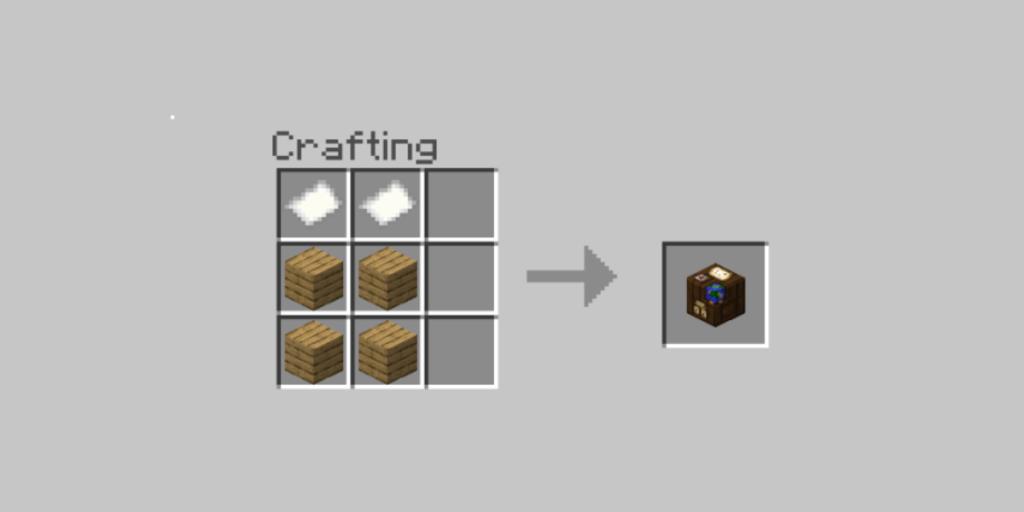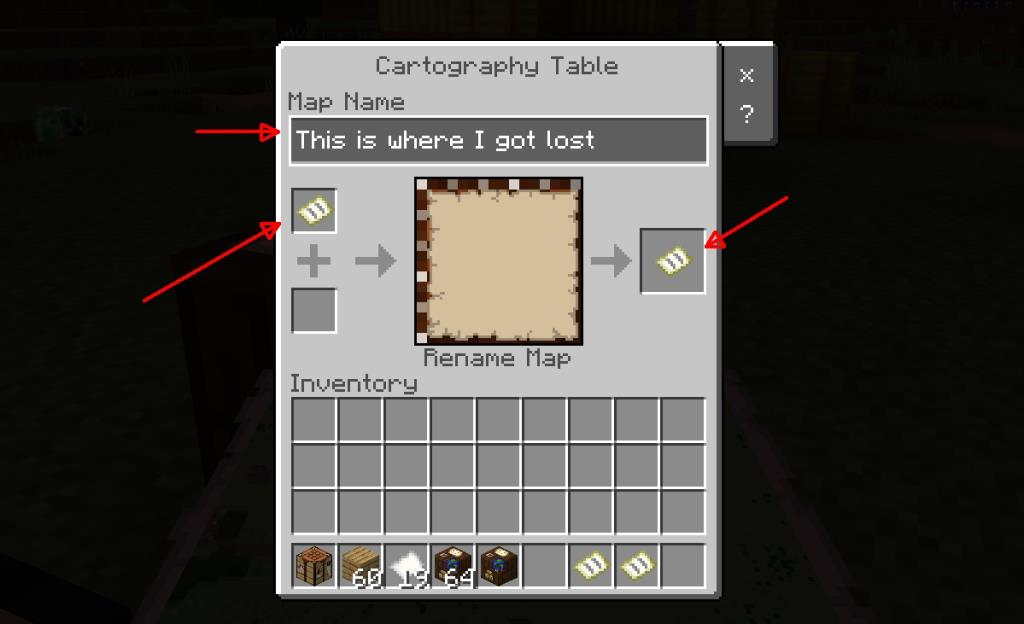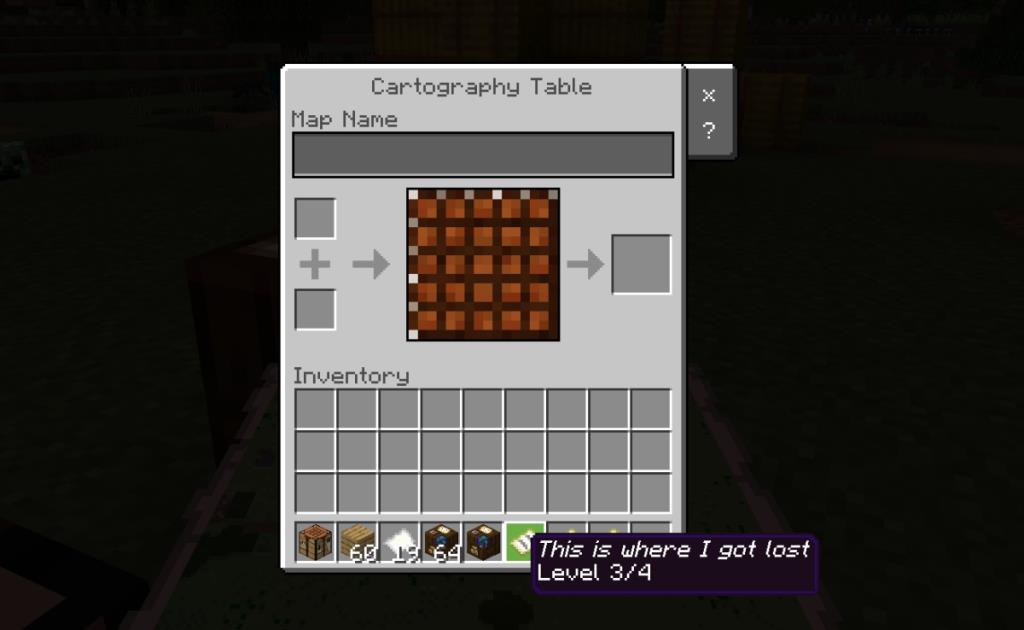Minecraft , kullanıcıların nereye gittiklerini takip etmelerini kolaylaştırmak için oluşturabilecekleri oyun içi haritalara sahiptir. Konum koordinatlarıyla birleştirilmiş bir harita, asla kaybolmamanızı veya asla eve dönüş yolunu bulamayacak kadar kaybolmamanızı garanti eder.
Haritaların yapımı kolaydır; Konum işaretçileri olan bir harita için Redstone'u bulmak için biraz kazmanız gerekebilir, ancak konum işaretçilerine ihtiyacınız yoksa, gerçekten ihtiyacınız olan tek şey kağıttır.
Minecraft'ta haritaları adlandırın
Minecraft'ta haritalar dokuz parça kağıt (kağıt, suyun yakınında yetişen şeker kamışından yapılır) ve bir işleme masası ile oluşturulabilir. Konum işaretçileri istiyorsanız ve bunu oluşturmak için bir pusulanız varsa, 3×3 işleme tablosu ızgarasının ortasındaki kağıdı pusulayla değiştirin.
Belirli bir konum için haritalar aynı ada sahiptir. Farklı konumlar için oluşturulan haritalar için, haritalar bir sayı ile farklılaştırılacaktır.
Minecraft'taki harita adları kolay değildir ve yalnızca hazırlama tablosunu kullanarak haritalar oluşturursanız adlarını değiştiremezsiniz.
Minecraft'ta bir haritayı adlandırın
Minecraft'ta bir haritaya isim vermek kolaydır ama bunu basit bir işçiliği masasıyla yapamazsınız. Bunun yerine, bir haritacılık tablosu oluşturmanız ve ardından bunu bir haritanın adını değiştirmek için kullanmanız gerekir.
Minecraft'ta haritacılık tablosu oluşturun
ihtiyacın var;
- iki parça kağıt
- Dört ahşap kalas (her tür ahşap işe yarar).
Haritacılık tablosunu oluşturmak için;
- İşleme masasını açın .
- Yerleştirin kağıtları içinde ilk satırın ilk iki hücreleri.
- Her bir hücreye bir tane olmak üzere dört tahta kalas, ikinci ve üçüncü sıranın ilk iki hücresini işgal edecek şekilde kağıdın altına yerleştirin .
- Haritacılık tablosunu alın .
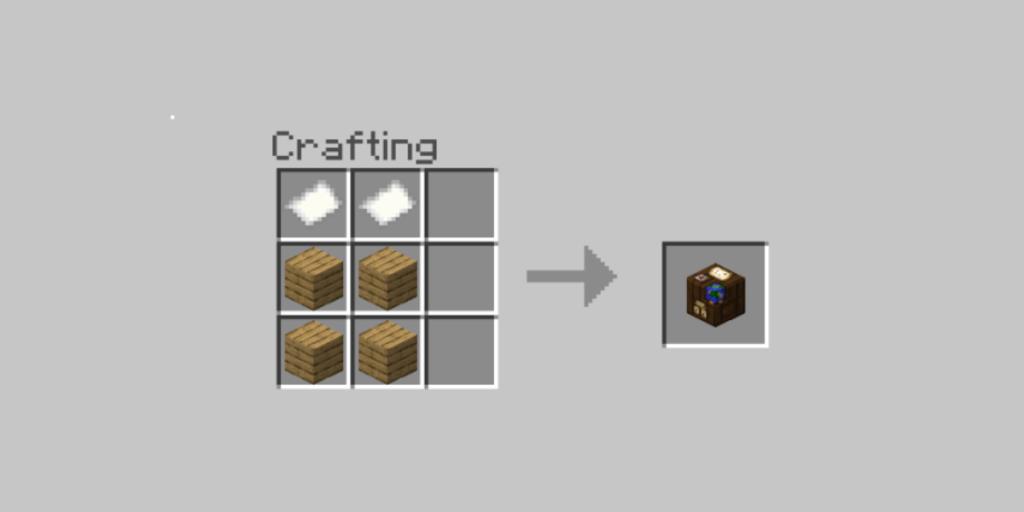
Minecraft'ta bir haritayı adlandırın
Artık bir haritacılık tablonuz olduğuna göre, haritalarınıza kullanıcı dostu bir ad verebilirsiniz.
- Yerleştirin haritacılık tablosunu katı bir blok üzerinde.
- Tıkla.
- Adlandırmak istediğiniz haritayı ilk hücreye yerleştirin.
- En üstte, ad için bir alan göreceksiniz .
- Ad alanının içini tıklayın ve bir ad girin.
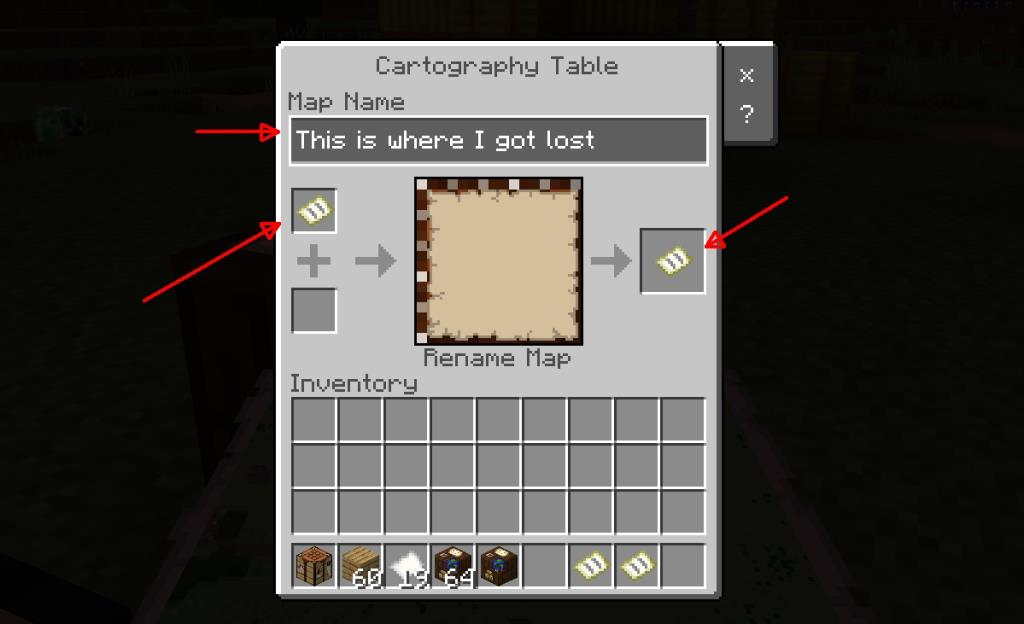
- Haritayı hazırlanmış hücreden alın ve envanterinize taşıyın.
- Adını görmek için fareyi haritanın üzerine getirin .
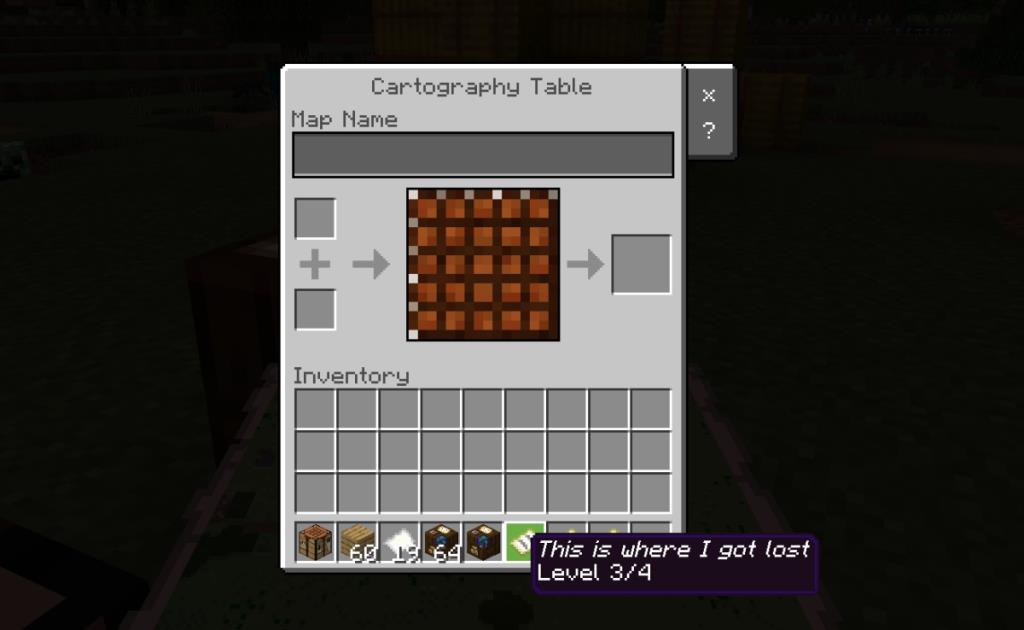
Çözüm
Bir harita, istediğiniz zaman adlandırılabilir ve yeniden adlandırılabilir. İşi yapmak için bir haritacılık tablosuna ihtiyacınız olacak, ancak işlenmesi kolaydır, bu nedenle sizi bir haritayı istediğiniz sıklıkta adlandırmaktan ve yeniden adlandırmaktan alıkoyan hiçbir şey yoktur.